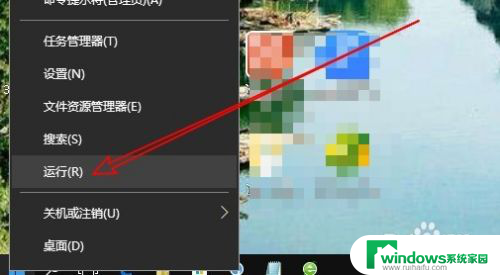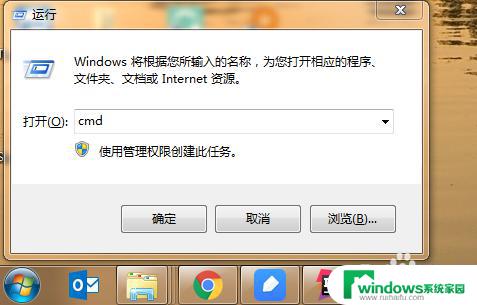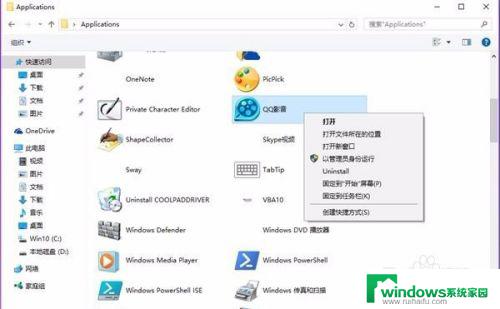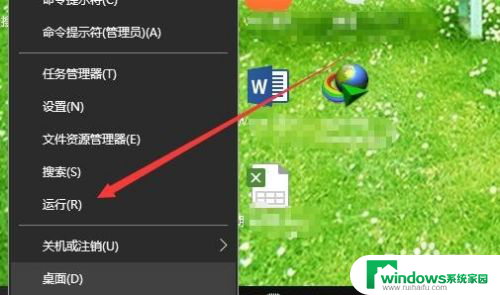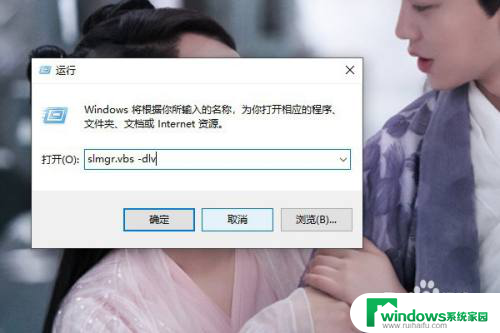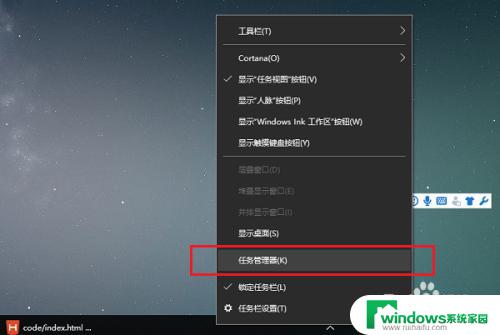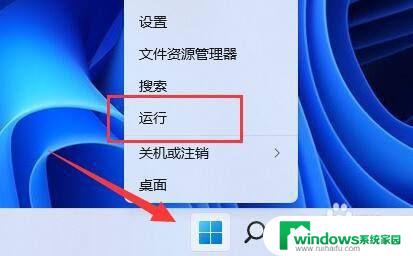window查看python版本 如何查看电脑安装的Python版本
window查看python版本,Python是一种简单而强大的编程语言,被广泛应用于各个领域,在使用Python开发项目时,我们常常需要知道电脑安装的Python版本,以确保代码的兼容性。幸运的是我们可以通过Window系统来查看电脑安装的Python版本。这种方法简单易行,只需几个简单的步骤即可完成。接下来我将介绍如何使用Window系统来查看电脑安装的Python版本。
具体方法:
1.打开电脑,按windows+r,弹出运行窗口。
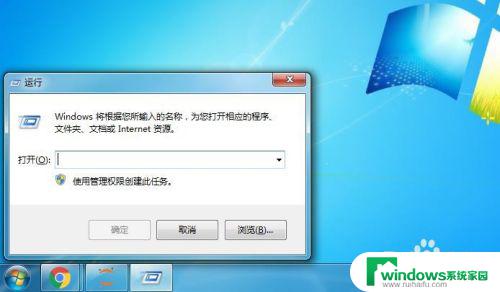
2.在输入框中输入“cmd”,点击确定。
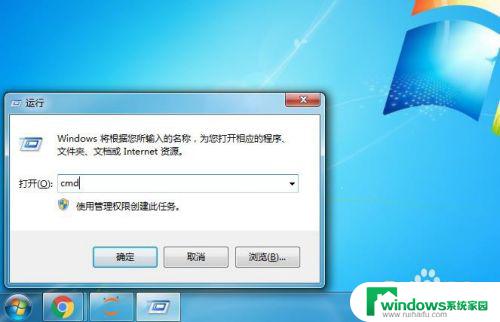
3.弹窗出来系统自带的控制台,一般为全黑的。

4.在控制台中输入“python”,然后点击键盘中的enter键。

5.接下来会出来一个运行结果,如图显示的是电脑安装的python版本。
需要注意的是,如果电脑同时安装了python2跟python3。电脑可能会显示python2的版本信息。在这种情况下若需要再判断电脑是否有装python3,只需在控制台的模式下。输入python3。若出现版本信息,即表示同时有安装python3。
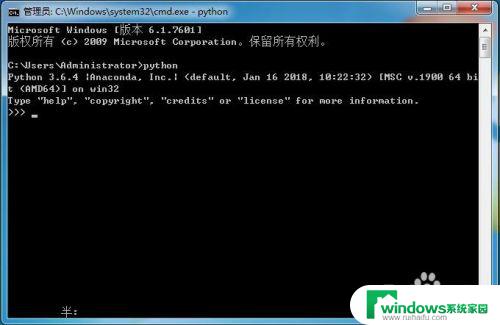
6.出现版本信息后,最后面会有三个箭头符号。在符号后即可进行python代码的编写了。
如果需要退出python,只需输入exit(),点击enter即可退出。
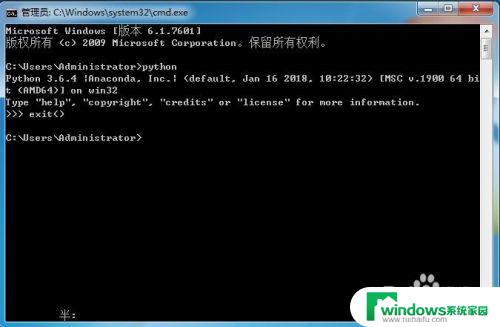
以上是查看Python版本的全部内容,如果您遇到此类问题,可以按照小编的方法进行解决,希望这能帮到您。